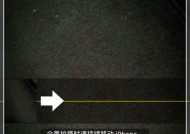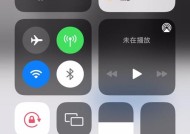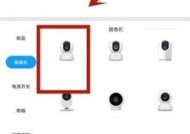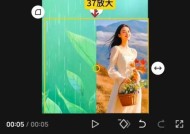摄像头视频传输到手机的步骤是什么?有哪些便捷方式?
- 生活百科
- 2025-04-29
- 1
- 更新:2025-04-08 15:00:54
随着智能设备的普及与网络技术的发展,摄像头视频传输至手机成为了日常生活与工作中常见的需求。无论是为了家庭安全监控还是企业远程管理,快速且便捷地将摄像头画面实时传输至手机,都显得至关重要。本文将详细介绍摄像头视频传输到手机的步骤,以及一些便捷的方法,帮助您轻松实现远程监控。
摄像头视频传输到手机的步骤
准备工作:了解您的摄像头与手机
在开始之前,确保您的摄像头支持网络连接,并且手机上可以安装相应的应用程序。一些摄像头支持Wi-Fi直连,而一些则需要通过网络路由器。检查手机操作系统是否兼容摄像头的应用程序。
步骤1:连接摄像头至电源并开机
将摄像头连接至电源,并确保摄像头处于开机状态。如果摄像头带有指示灯,可以通过指示灯的颜色或闪烁情况判断其工作状态。
步骤2:将摄像头连接至网络
根据摄像头的说明书,将摄像头连接至家庭或办公室的无线网络。通常,您需要通过Wi-Fi密码,将摄像头与路由器进行配对。
步骤3:安装手机监控应用程序
在手机的应用商店中搜索并下载与您的摄像头相匹配的监控应用程序。如果您使用的是“海康威视”摄像头,那么您可能需要下载“萤石云”等官方应用程序。
步骤4:注册与登录账号
启动应用程序后,根据提示注册一个账户并登录。如果摄像头是预置账号的,可以直接使用该账号登录。
步骤5:添加摄像头设备
在应用程序中,选择“添加设备”或“添加摄像头”的选项,并按照指引完成摄像头的添加。这通常需要输入摄像头的序列号或扫描摄像头上的二维码。
步骤6:连接摄像头与手机
一旦设备添加成功,应用程序会尝试自动连接摄像头。根据指示完成配对,通常需要一些时间来建立连接。
步骤7:设置远程查看
在摄像头连接成功后,您就可以开始远程查看视频了。确保手机与摄像头处于同一网络环境下,或者确保手机能够访问摄像头所连接的网络。
步骤8:调整摄像头设置
您可以通过应用程序远程调整摄像头的各项设置,如画面清晰度、运动检测、报警通知等,以满足您的具体需求。

便捷方式:智能云服务与第三方应用
使用智能云服务
越来越多的摄像头支持智能云服务,例如“小米云”、“360云摄像”等,它们可以让您无需担心网络设置,通过云服务直接从手机查看摄像头画面。
利用第三方应用程序
除了官方应用程序外,还有许多第三方监控软件支持多种品牌和型号的摄像头,如“iVMS-4500”、“ONVIFDeviceManager”等。这些应用程序同样能够实现视频传输至手机的功能。

实用技巧与常见问题
实用技巧
为摄像头设定一个固定的IP地址,以方便远程访问。
将摄像头放置在稳定的环境中,避免振动或移动导致视频画面抖动。
定期检查摄像头的存储空间,确保视频资料不会因空间不足而丢失。
常见问题
摄像头连接失败:检查路由器设置,确保摄像头没有被防火墙阻止,并尝试重启设备。
视频延迟或不流畅:可能由于网络带宽不足,尝试提高网络速率或选择高清画面质量。
无法远程访问摄像头:可能由于路由器的端口转发设置不当,需要检查路由器的NAT设置。

结语
通过以上步骤,您应该能够顺利地将摄像头视频传输至手机,并且借助智能云服务与第三方应用程序的便捷方式,实现随时随地的远程监控。随着技术的进步,摄像头与手机之间的连接方式会越来越简单和高效,但遵循正确的操作步骤和技巧,依旧是确保视频传输稳定性和安全性的关键。综合以上,随着智能设备的不断发展,用户能够享受到越来越多便捷的服务,实现高效、安全的远程监控。